3D 第7讲 多边形建模汇总
- 格式:doc
- 大小:2.85 MB
- 文档页数:18

3DSMAX教程:多边形基础操作学习目标:1.熟练掌握倒角剖面和置换两种二维转三维技术。
学习内容:一、木凳图 17-1层次:熟练掌握形式:边讲边练时间:30目的:通过本例的学习掌握多边形建模的基础技巧,包括线的连接操作、面的桥接操作、面挤出操作等。
内容:第1步:在顶视图画一个长方体,具体参数如下:图 17-2第2步:在长方体上单击右键,选择“转换为”→“转换为可编辑多边形”,如下图所示:图 17-3第3步:在边子级别选择下图所示的四条边。
图 17-4第4步:在修改面板中单击连接右侧的按钮,弹出连接边对话框,如下图所示:图 17-5第5步:在连接边对话框中进行如下图所示设置后单击确定。
图 17-6第6步:使用同样的方法进行连接边操作,完成效果如下:图 17-7第7步:在多边形子级别下选择如下图所示的四个多边形。
图 17-8第8步:在修改面板中单击挤出右侧的按钮,弹出挤出多边形对话框,设置挤出高度45,如下图所示:图 17-9第9步:在边子级别中选择下图所示的四条边。
图 17-10第10步:参照第4步、第5步操作进行连接边操作,结果如下图所示。
图 17-11第11步:选择如下图所示的位置相对的两个多边形。
图 17-12第12步:在修改面板中单击桥按钮,结果如下图所示。
图 17-13 第13步:使用相同的方法桥接另一面的多边形。
第14步:参照第10-13步,完成下图所示效果。
图 17-14 第15步:赋材质、渲染输出并保存。
二、巧克力图 17-15层次:熟练掌握形式:边讲边练时间:20目的:通过本例的学习掌握多边形建模的基础技巧,包括切角操作、边面的选择技巧、面插入、面倒角等技巧。
内容:第1步:在顶视图画一个长方体,具体参数如下。
图 17-16第2步:在边子级别,选择下图所示的几条边之后,单击修改面板中的循环。
图 17-17操作的结果是选择了上下两个面的边,如下图所示:图 17-18第3步:在修改面板中单击切角右侧的按钮,在弹出的切角边对话框中设置切角量,如下图所示:图 17-19第4步:在多边形子级别下选择如下图所示的多边形。
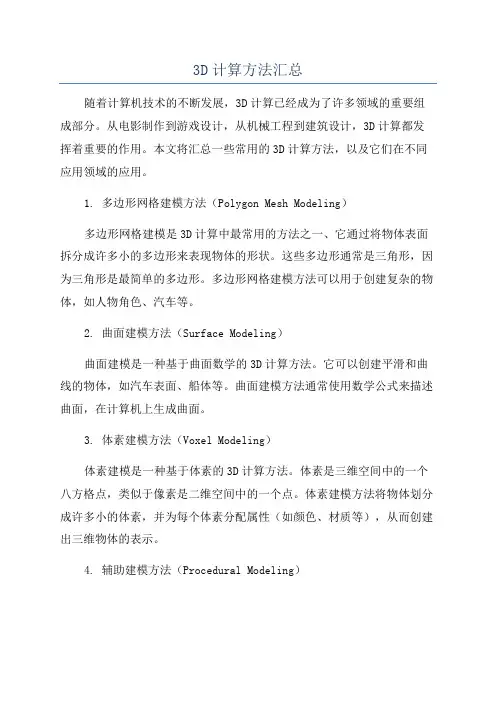
3D计算方法汇总随着计算机技术的不断发展,3D计算已经成为了许多领域的重要组成部分。
从电影制作到游戏设计,从机械工程到建筑设计,3D计算都发挥着重要的作用。
本文将汇总一些常用的3D计算方法,以及它们在不同应用领域的应用。
1. 多边形网格建模方法(Polygon Mesh Modeling)多边形网格建模是3D计算中最常用的方法之一、它通过将物体表面拆分成许多小的多边形来表现物体的形状。
这些多边形通常是三角形,因为三角形是最简单的多边形。
多边形网格建模方法可以用于创建复杂的物体,如人物角色、汽车等。
2. 曲面建模方法(Surface Modeling)曲面建模是一种基于曲面数学的3D计算方法。
它可以创建平滑和曲线的物体,如汽车表面、船体等。
曲面建模方法通常使用数学公式来描述曲面,在计算机上生成曲面。
3. 体素建模方法(Voxel Modeling)体素建模是一种基于体素的3D计算方法。
体素是三维空间中的一个八方格点,类似于像素是二维空间中的一个点。
体素建模方法将物体划分成许多小的体素,并为每个体素分配属性(如颜色、材质等),从而创建出三维物体的表示。
4. 辅助建模方法(Procedural Modeling)辅助建模是一种通过程序生成物体的3D计算方法。
它使用一组规则和参数来生成物体的形状和结构。
辅助建模方法可以用于创建复杂的物体,如城市景观、植被等。
5. 渲染方法(Rendering)渲染是将计算机生成的三维模型转化为最终图像的过程。
渲染方法包括光线追踪、光照模型、纹理映射等技术。
这些技术可以模拟真实世界中的光照和材质属性,使得计算机生成的图像更加逼真和细致。
6. 动画方法(Animation)动画是给物体赋予运动的过程。
动画方法可以通过在不同时间点上对物体的属性进行插值来模拟物体的运动,如平移、旋转等。
动画方法还可以实现更复杂的运动,如形变、碰撞等。
7. 物理模拟方法(Physical Simulation)物理模拟是通过模拟物理规律来模拟物体的行为。
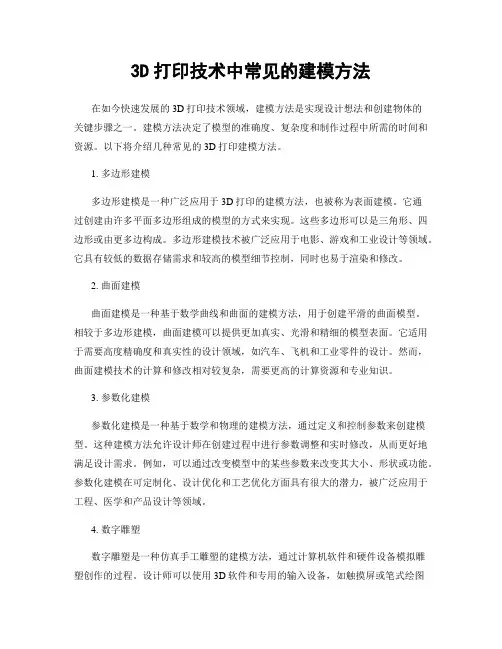
3D打印技术中常见的建模方法在如今快速发展的3D打印技术领域,建模方法是实现设计想法和创建物体的关键步骤之一。
建模方法决定了模型的准确度、复杂度和制作过程中所需的时间和资源。
以下将介绍几种常见的3D打印建模方法。
1. 多边形建模多边形建模是一种广泛应用于3D打印的建模方法,也被称为表面建模。
它通过创建由许多平面多边形组成的模型的方式来实现。
这些多边形可以是三角形、四边形或由更多边构成。
多边形建模技术被广泛应用于电影、游戏和工业设计等领域。
它具有较低的数据存储需求和较高的模型细节控制,同时也易于渲染和修改。
2. 曲面建模曲面建模是一种基于数学曲线和曲面的建模方法,用于创建平滑的曲面模型。
相较于多边形建模,曲面建模可以提供更加真实、光滑和精细的模型表面。
它适用于需要高度精确度和真实性的设计领域,如汽车、飞机和工业零件的设计。
然而,曲面建模技术的计算和修改相对较复杂,需要更高的计算资源和专业知识。
3. 参数化建模参数化建模是一种基于数学和物理的建模方法,通过定义和控制参数来创建模型。
这种建模方法允许设计师在创建过程中进行参数调整和实时修改,从而更好地满足设计需求。
例如,可以通过改变模型中的某些参数来改变其大小、形状或功能。
参数化建模在可定制化、设计优化和工艺优化方面具有很大的潜力,被广泛应用于工程、医学和产品设计等领域。
4. 数字雕塑数字雕塑是一种仿真手工雕塑的建模方法,通过计算机软件和硬件设备模拟雕塑创作的过程。
设计师可以使用3D软件和专用的输入设备,如触摸屏或笔式绘图板,直接在计算机上以类似于传统雕塑创作的方式进行建模。
数字雕塑方法灵活、直观且能够快速实现高度自由曲线和细节的表达,这使得它成为特效制作、艺术创作和个性化设计等领域的理想选择。
5. CAD建模计算机辅助设计(CAD)是一种通用的建模方法,广泛应用于各个领域。
CAD 建模基于二维绘图和三维模型的创建,可以通过几何元素、操作命令和参数化控制等手段来构建模型。
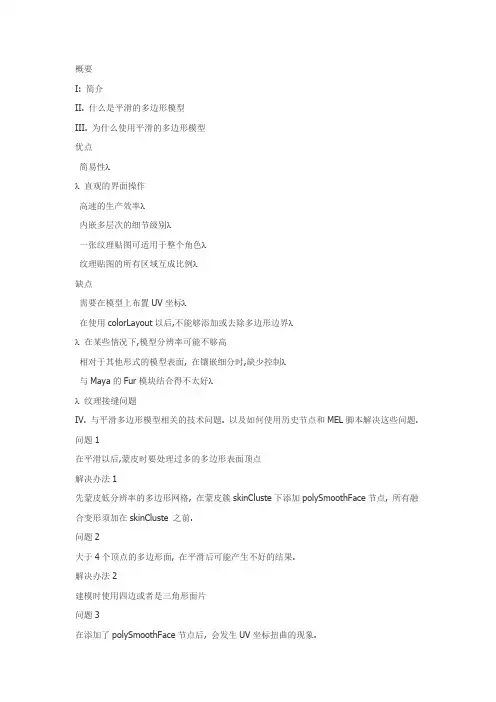
概要I: 简介II. 什么是平滑的多边形模型III. 为什么使用平滑的多边形模型优点简易性λλ直观的界面操作高速的生产效率λ内嵌多层次的细节级别λ一张纹理贴图可适用于整个角色λ纹理贴图的所有区域互成比例λ缺点需要在模型上布置UV坐标λ在使用colorLayout以后,不能够添加或去除多边形边界λλ在某些情况下,模型分辨率可能不够高相对于其他形式的模型表面, 在镶嵌细分时,缺少控制λ与Maya的Fur模块结合得不太好λλ纹理接缝问题IV. 与平滑多边形模型相关的技术问题. 以及如何使用历史节点和MEL脚本解决这些问题. 问题1在平滑以后,蒙皮时要处理过多的多边形表面顶点解决办法1先蒙皮低分辨率的多边形网格, 在蒙皮簇skinCluste下添加polySmoothFace节点, 所有融合变形须加在skinCluste 之前.问题2大于4个顶点的多边形面, 在平滑后可能产生不好的结果.解决办法2建模时使用四边或者是三角形面片问题3在添加了polySmoothFace节点后, 会发生UV坐标扭曲的现象.解决办法3在polySmoothFace节点下,使用投影节点. 并把UV坐标布置在参考物体上.可使用如下MEL 脚本,加快你的工作进程. autoColor, autoProject, and autoShellAssign.V. 如何把你的模型提交给角色设置动画师1 产品生产流水线2 如何合并相关的UV参考文件及设置文件.3 隐藏和锁定UV参考文件..创建高分辨率多边型模型I. 概述本教程关注的是如何在Maya4.5中, 使用平滑的多边形几何体创建高精度的模型. 我们要讨论的是: 对比与其他类型的表面,多边形这种模型表面的优缺点.我们还要讨论与平滑多边形模型相关的技术难点.我们将使用自己编制的MEL脚本和历史来克服这些技术难点.最后我们将讨论如何将这种类型的模型应用于产品的生产线中. 同时将提供一些技巧,展示如何与角色设置艺术家协同工作,.把模型及纹理贴图很好的合并到一个组织严密的角色文件中去.II. 什么是平滑的多边形模型我们这里所指的平滑多边形模型是在它的历史记录中,具有可调polySmoothFace节点的低分辨率的多边形网格.在Maya的建模模块的主菜单上,通过选择Polygons>Smooth命令,即可创建平滑的多边形.为了能用低分辨率的多边形网格控制高分辨率的网格,通常我们使用的技术是连接此俩多边形网格的形状节点并且平滑作为目标的多边形网格.此外,有一些免费的MEL脚本也可做同样的工作.例如: Dirk Bialluch 写的connectPolyShape (CPS). 或者可以直接编辑低分辨率网格,然后添加polySmoothFace节点,当需要重新编辑低分辨率网格时, 使用deleteInput MEL脚本删除平滑后的多边形网格.这里所说的目标网格,也就是平滑后的网格仍然是多边形网格.在使用平滑(Smooth)命令以后,会有一个polySmoothFace节点存在于此物体的历史记录中,同时网格的密度会变密.通过控制polySmoothFace这个节点, 我们可以获得各种细节级别的模型, 而不需用手工去添加. 但是,执行了平滑命令以后, 不要在原始模型上删除任何控制顶点, 否则会产生意想不到的结果.需要知道的是,在Maya 4.5中, 目前有基于两种不同的算法机制的平滑算法. 我在这要使用的是指数性的平滑算法, 因为这种算法能够很好地与我们将要用到的一些MEL脚本相兼容.所以,在我的Maya的平滑命令设之中, 我选择指数算法(exponential).III. 为什么使用平滑的多边形模型优点:简易性λ在三维图形领域, 多变型是一种最古老的模型表面. 所见既所的是他的一大长处. 不需要额外的镶嵌细分和参数划设置. 并且, 相对于Nurbs等类型的模型, 他只需要较少的计算量. 直观的界面操作λ绝大多数的三位艺术家都可在几天之内完成一个多边形模型. 因为对于多边形模型来说,不存在面片连续性的问题, 不需要缝合表面..在建模过程中, 可很方便,很容易地添加边, 面等. 通常来说,在建模时,先从一个基本的几何模型开始,再逐步添加细节,是提倡采用的方法。
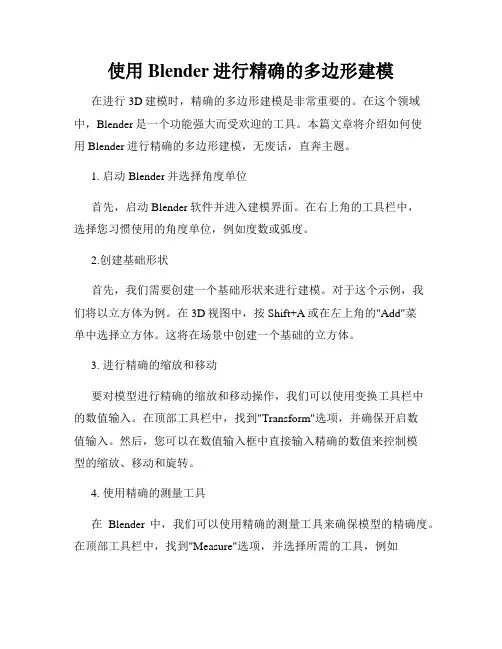
使用Blender进行精确的多边形建模在进行3D建模时,精确的多边形建模是非常重要的。
在这个领域中,Blender是一个功能强大而受欢迎的工具。
本篇文章将介绍如何使用Blender进行精确的多边形建模,无废话,直奔主题。
1. 启动Blender并选择角度单位首先,启动Blender软件并进入建模界面。
在右上角的工具栏中,选择您习惯使用的角度单位,例如度数或弧度。
2.创建基础形状首先,我们需要创建一个基础形状来进行建模。
对于这个示例,我们将以立方体为例。
在3D视图中,按Shift+A或在左上角的"Add"菜单中选择立方体。
这将在场景中创建一个基础的立方体。
3. 进行精确的缩放和移动要对模型进行精确的缩放和移动操作,我们可以使用变换工具栏中的数值输入。
在顶部工具栏中,找到"Transform"选项,并确保开启数值输入。
然后,您可以在数值输入框中直接输入精确的数值来控制模型的缩放、移动和旋转。
4. 使用精确的测量工具在Blender中,我们可以使用精确的测量工具来确保模型的精确度。
在顶部工具栏中,找到"Measure"选项,并选择所需的工具,例如"Length"或"Angle"。
点击两个点或线来测量长度或角度,并在底部状态栏中看到结果。
这可以帮助您确保模型的尺寸和角度符合您的要求。
5. 使用网格工具进行细微调整当进行精确的多边形建模时,细微调整是不可避免的。
在Blender 中,我们可以使用网格工具来进行这些调整。
在左侧工具栏中,找到"Mesh Tools"选项,并选择所需的工具,例如"Vertex Slide"或"Edge Slide"。
这些工具可以帮助您将顶点或边缘移动到所需的位置,从而使模型更加精确。
6. 使用对齐工具来保持模型的对称性在建模过程中,保持模型的对称性非常重要。
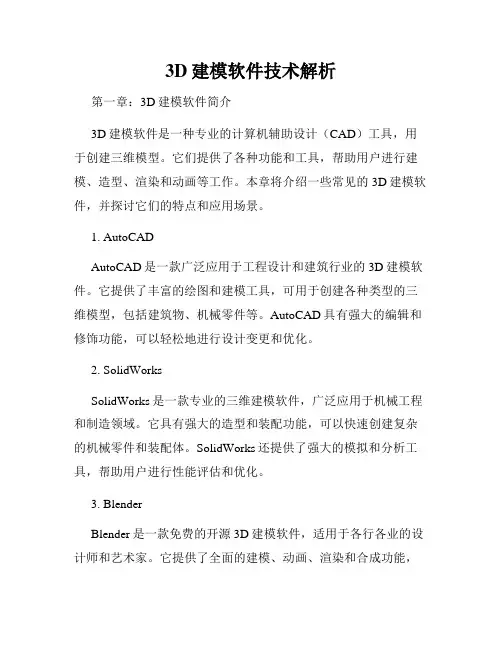
3D建模软件技术解析第一章:3D建模软件简介3D建模软件是一种专业的计算机辅助设计(CAD)工具,用于创建三维模型。
它们提供了各种功能和工具,帮助用户进行建模、造型、渲染和动画等工作。
本章将介绍一些常见的3D建模软件,并探讨它们的特点和应用场景。
1. AutoCADAutoCAD是一款广泛应用于工程设计和建筑行业的3D建模软件。
它提供了丰富的绘图和建模工具,可用于创建各种类型的三维模型,包括建筑物、机械零件等。
AutoCAD具有强大的编辑和修饰功能,可以轻松地进行设计变更和优化。
2. SolidWorksSolidWorks是一款专业的三维建模软件,广泛应用于机械工程和制造领域。
它具有强大的造型和装配功能,可以快速创建复杂的机械零件和装配体。
SolidWorks还提供了强大的模拟和分析工具,帮助用户进行性能评估和优化。
3. BlenderBlender是一款免费的开源3D建模软件,适用于各行各业的设计师和艺术家。
它提供了全面的建模、动画、渲染和合成功能,可用于创作各种类型的视觉效果和动画作品。
Blender还支持脚本编程,用户可以通过编写脚本来扩展软件的功能。
第二章:3D建模技术基础在使用3D建模软件之前,了解一些基本的3D建模技术是非常重要的。
本章将介绍一些常用的3D建模技术,并探讨它们的原理和应用。
1. 多边形建模多边形建模是一种常见的3D建模技术,它使用多边形网格来表示三维模型。
用户可以通过绘制、移动和编辑多边形来创建和修改模型的形状。
多边形建模适用于创建复杂的有机形状,如人物角色和动物模型。
2. 曲面建模曲面建模是一种基于曲面的3D建模技术,它使用数学曲面来表示模型的形状。
曲面建模适用于创建光滑的有机形状,如汽车车身和产品外观设计。
用户可以通过调整曲面的控制点来改变模型的形状。
3. 实体建模实体建模是一种基于几何体的3D建模技术,它使用立方体、球体、圆柱体等基本几何体来构建模型。
用户可以通过布尔运算和修改几何体的参数来创建和修改模型的形状。
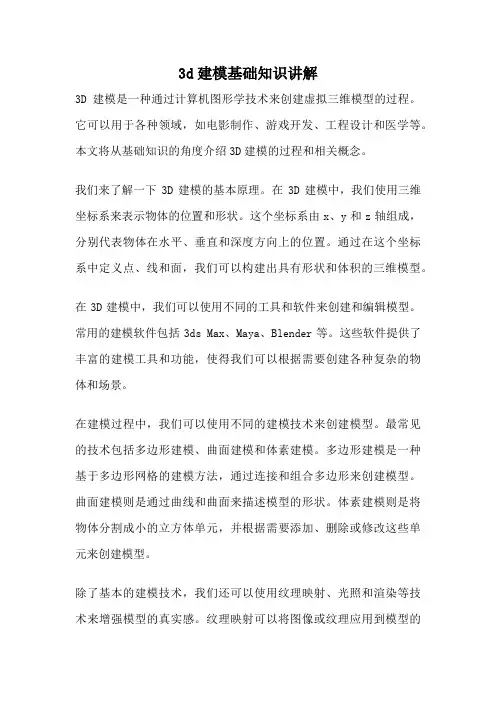
3d建模基础知识讲解3D建模是一种通过计算机图形学技术来创建虚拟三维模型的过程。
它可以用于各种领域,如电影制作、游戏开发、工程设计和医学等。
本文将从基础知识的角度介绍3D建模的过程和相关概念。
我们来了解一下3D建模的基本原理。
在3D建模中,我们使用三维坐标系来表示物体的位置和形状。
这个坐标系由x、y和z轴组成,分别代表物体在水平、垂直和深度方向上的位置。
通过在这个坐标系中定义点、线和面,我们可以构建出具有形状和体积的三维模型。
在3D建模中,我们可以使用不同的工具和软件来创建和编辑模型。
常用的建模软件包括3ds Max、Maya、Blender等。
这些软件提供了丰富的建模工具和功能,使得我们可以根据需要创建各种复杂的物体和场景。
在建模过程中,我们可以使用不同的建模技术来创建模型。
最常见的技术包括多边形建模、曲面建模和体素建模。
多边形建模是一种基于多边形网格的建模方法,通过连接和组合多边形来创建模型。
曲面建模则是通过曲线和曲面来描述模型的形状。
体素建模则是将物体分割成小的立方体单元,并根据需要添加、删除或修改这些单元来创建模型。
除了基本的建模技术,我们还可以使用纹理映射、光照和渲染等技术来增强模型的真实感。
纹理映射可以将图像或纹理应用到模型的表面,使其具有细节和质感。
光照可以模拟光的传播和反射,使模型在场景中产生逼真的阴影和反射效果。
渲染则是将模型和场景渲染成最终的图像或动画。
在3D建模的过程中,我们需要考虑物体的形状、大小、比例和细节等因素。
同时,我们还需要了解不同的建模技术和工具的使用方法,以及如何应用纹理、光照和渲染等技术来增强模型的真实感。
通过不断学习和实践,我们可以不断提升自己的建模技术,创造出更加逼真和精细的三维模型。
3D建模是一项充满挑战和创造力的工作。
通过学习和掌握基础知识和技术,我们可以以人类的视角来创作出真实感十足的三维模型,给人们带来视觉上的享受和沉浸式的体验。
希望本文对你对3D建模有所了解,并能够激发你对这一领域的兴趣和热爱。
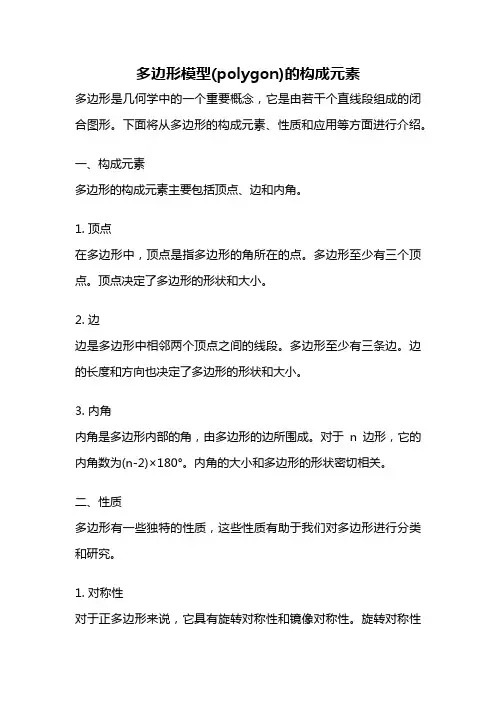
多边形模型(polygon)的构成元素多边形是几何学中的一个重要概念,它是由若干个直线段组成的闭合图形。
下面将从多边形的构成元素、性质和应用等方面进行介绍。
一、构成元素多边形的构成元素主要包括顶点、边和内角。
1. 顶点在多边形中,顶点是指多边形的角所在的点。
多边形至少有三个顶点。
顶点决定了多边形的形状和大小。
2. 边边是多边形中相邻两个顶点之间的线段。
多边形至少有三条边。
边的长度和方向也决定了多边形的形状和大小。
3. 内角内角是多边形内部的角,由多边形的边所围成。
对于n边形,它的内角数为(n-2)×180°。
内角的大小和多边形的形状密切相关。
二、性质多边形有一些独特的性质,这些性质有助于我们对多边形进行分类和研究。
1. 对称性对于正多边形来说,它具有旋转对称性和镜像对称性。
旋转对称性指的是正多边形绕其重心旋转一定角度后,仍然与原来的形状完全重合。
镜像对称性指的是正多边形可以沿某条对称轴折叠,两边完全重合。
2. 角度和边长关系对于正多边形来说,它的内角相等且外角相等。
内角的大小为(180°×(n-2))/n,外角大小为360°/n。
而且正多边形的边长也是相等的。
3. 对角线对于具有n个顶点的多边形来说,它的对角线总数为n(n-3)/2。
对角线可以将多边形分割成不同的三角形,从而方便我们计算多边形的面积和其他性质。
4. 外接圆和内切圆对于一些特殊的多边形,比如正多边形和等腰三角形,它们可以分别内切于一个圆或外接于一个圆。
这些圆被称为多边形的外接圆和内切圆,它们有着特殊的性质和应用。
三、应用多边形在几何学和实际生活中都有广泛的应用。
1. 地理测量在地理测量中,我们经常需要测量地块的面积和边界。
多边形可以用来近似地表示地块的形状,从而方便测量和计算。
2. 计算机图形学在计算机图形学中,多边形是最基本的图形元素之一。
通过将多个多边形组合在一起,我们可以绘制出各种各样的图形和模型。

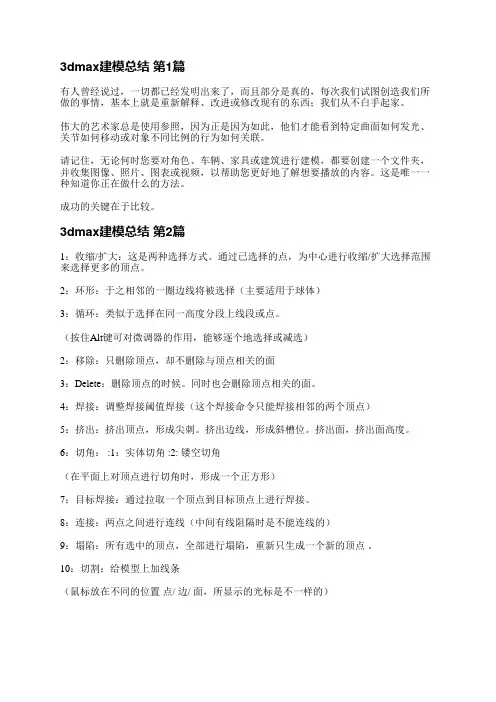
有人曾经说过,一切都已经发明出来了,而且部分是真的,每次我们试图创造我们所做的事情,基本上就是重新解释、改进或修改现有的东西;我们从不白手起家。
伟大的艺术家总是使用参照,因为正是因为如此,他们才能看到特定曲面如何发光、关节如何移动或对象不同比例的行为如何关联。
请记住,无论何时您要对角色、车辆、家具或建筑进行建模,都要创建一个文件夹,并收集图像、照片、图表或视频,以帮助您更好地了解想要播放的内容。
这是唯一一种知道你正在做什么的方法。
成功的关键在于比较。
3dmax建模总结第2篇1:收缩/扩大:这是两种选择方式。
通过已选择的点,为中心进行收缩/扩大选择范围来选择更多的顶点。
2:环形:于之相邻的一圈边线将被选择(主要适用于球体)3:循环:类似于选择在同一高度分段上线段或点。
(按住Alt键可对微调器的作用,能够逐个地选择或减选)2:移除:只删除顶点,却不删除与顶点相关的面3:Delete:删除顶点的时候。
同时也会删除顶点相关的面。
4:焊接:调整焊接阈值焊接(这个焊接命令只能焊接相邻的两个顶点)5:挤出:挤出顶点,形成尖刺。
挤出边线,形成斜槽位。
挤出面,挤出面高度。
6:切角: :1:实体切角 :2: 镂空切角(在平面上对顶点进行切角时,形成一个正方形)7:目标焊接:通过拉取一个顶点到目标顶点上进行焊接。
8:连接:两点之间进行连线(中间有线阻隔时是不能连线的)9:塌陷:所有选中的顶点,全部进行塌陷,重新只生成一个新的顶点。
10:切割:给模型上加线条(鼠标放在不同的位置点/ 边/ 面,所显示的光标是不一样的)在3DMAX中,次世代女生贴图是制作高质量游戏角色和动漫角色的重要步骤之一以米色主色调出发,同类色的深浅过度搭配突出空间层次感,外加有绿色点缀整个空间氛围;材质方面主要选用金属、大理石等突出质感细节。
3dmax建模总结第4篇通过学习3D建模,我获得了以下的收获:掌握了3D建模的基本原理和工具;能够快速地将自己的想法转化成具体的3D模型;学习了如何优化模型,使其更加逼真和精细;能够将3D模型应用到实际的项目中,如动画、游戏、建筑等领域。
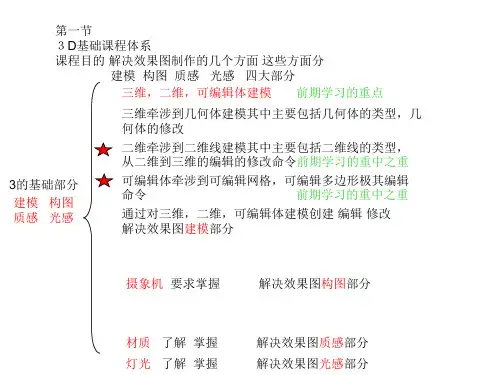
3dmax中多边形的名词解释在3D Max软件中,多边形是一种基本的几何形状,由三个或以上的直线边缘组成,并形成封闭的平面区域。
它是三维建模中常见的构建元素之一。
多边形是由顶点、边和面组成的。
顶点是多边形的角点,边是连接顶点的直线段,面是边所组成的封闭平面。
通过绘制和连接顶点和边,我们可以构建出各种复杂的多边形形状。
在3D Max中,多边形扮演了两个重要的角色:作为建模基础和作为渲染材质的载体。
首先,多边形是建模的基本单元。
通过绘制多边形,我们可以创建各种物体形状,比如立方体、球体、圆柱体等。
在建模过程中,选择合适的多边形形状和连接方式,能够有效地表示出物体的几何特征和表面细节。
例如,对于一个球体的建模,我们可以使用多边形网格在球面上建立一系列的顶点,然后通过连接这些顶点来创建多边形的边和面。
通过增加或删除顶点、调整边的曲线和面的角度,我们可以对球体进行形状和细节的调整。
其次,多边形也是渲染材质的载体。
在3D Max中,物体的外观效果通过给多边形赋予不同的材质和纹理来实现。
材质和纹理的应用可以使多边形表面呈现出各种颜色、纹理、反射和折射效果,从而增强物体的真实感和视觉效果。
例如,我们可以通过为多边形表面应用大理石纹理来模拟一个大理石柱子的外观。
在3D Max中,我们可以选择适当的材质类型和纹理映射方式,将纹理映射到多边形的表面上,并设置不同的光照和材质属性,从而实现与真实场景中相似的效果。
在3D Max中,多边形的处理也是一个涉及到性能和效果的权衡过程。
较低的多边形数量可以提高渲染和计算的速度,但会损失物体的精细程度;而较高的多边形数量可以使物体表现更真实,却需要更多的计算资源和渲染时间。
因此,在实际应用中,我们需要根据具体的要求和场景,合理地选择多边形的数量和分布,以平衡性能和效果之间的关系。
对于大型场景和复杂模型,我们可以使用多边形细分、LOD(层次细节)等技术来优化和控制多边形的数量和分布,以获得更好的建模和渲染效果。
新⼿必看:3Dsmax多边形建模主要功能命令汇总及建模技巧解析 3dsmax多边形建模⽅法⽐较容易理解,⾮常适合初学者学习,并且在建模的过程中⽤者有更多的想象空间和可修改余地。
在这篇教程⾥,我们要通过循序渐进的讲解及相应的⼩实例来对3dsmax7中的多边形建模进⾏剖析,使读者可以⽐较全⾯的了解和掌握3dsmax7中的多边形建模⽅式与流程. 本节介绍3dsmax多边形建模所⽤到的主要功能命令,另外为了让⼤家了解的更彻底,还会在⽂章末尾补充讲解⼀些不太常⽤的命令。
(⼀)选择功能 ⾸先讲关于多边形中的选择功能,也就是使我们可以更有效地选择多边形中⼦物体的命令,打开选择卷展栏(如图39所⽰)。
图39 这个卷展栏中包含了选择⼦物体⽅⾯的所有功能,上⾯的五个按钮分别对应于多边形的五种⼦物体(点,边,边界,⾯,元素),被激活的⼦物体按钮为上图所⽰的黄⾊显⽰,再次单击可以退出当前的⼦层级,也可以直接点击进⼊别的⼦层级,它们的快捷键是数字键的1,2,3,4,5(注意不是⼩键盘上的数字键)。
中间是三个复选框。
第⼀个是byvertex(通过点选择),它只能在除了点以外的其余四个⼦层级中使⽤。
⽐如进⼊边层级,勾选此项,然后在视图中的多边形上点击,注意要点击有点的位置,那么与此点相连的边都会被选择(如图40所⽰),在其它层级中也是同样的操作; 第⼆个是ignorebackfacing(忽略背⾯),⼀般在选择的时候,⽐如框选时会将背⾯的⼦物体⼀起选中,如果勾选此项,再选择时只会选择可见的表⾯,⽽背⾯不会被选择,此功能只能在进⼊⼦层级时被激活;第三个是byangle(通过⾓度选择),如果与选择的⾯所成⾓度在后⾯输⼊框中所设的阀值范围内,那么这些⾯会同时被选择。
图40 下⽅是四个加强选择功能的按钮。
shrink和grow分别是收缩和扩张选择区域,具体效果如图41所⽰;ring为选中与当前边平⾏的所有边(如图42所⽰),此功能只能应⽤在边和边界层级中;loop为选中可以与当前选择的部分构成⼀个循环的⼦物体(如图43所⽰),此功能也只能应⽤在边和边界层级中。
3d模型建模术语3D模型建模术语一、建模建模是指根据物体的外形、结构和特征,利用计算机软件或工具将其抽象化、数字化,以便于在计算机中进行处理和操作的过程。
建模是3D模型制作的第一步,也是最基础的步骤之一。
二、几何建模几何建模是指根据物体的几何形状和结构,利用数学方法在计算机中进行建模的过程。
常见的几何建模方法包括点、线、面、体等基本元素的组合、修剪、变形等操作,来构建3D模型的外形。
三、多边形建模多边形建模是指使用多边形网格(通常是三角形)来表示3D模型的外形和结构。
在多边形建模中,通过将多个多边形连接在一起,形成一个网格结构,来表达物体的曲面和细节。
多边形建模是目前最常用的建模方法之一。
四、曲面建模曲面建模是指利用数学方法和曲线来构建3D模型的外形和曲面细节。
与多边形建模不同,曲面建模更注重模型的光滑和真实感。
常见的曲面建模方法包括贝塞尔曲线、B样条曲线、NURBS曲线等。
五、体素建模体素建模是指将3D空间划分为一系列小的立方体单位,通过对每个立方体进行属性和信息的编码,来构建3D模型的方法。
体素建模适用于复杂的有机形状和细节,但由于计算和存储的限制,对于大规模模型的处理有一定的挑战。
六、表面建模表面建模是指只对物体的外表面进行建模,而不考虑内部的结构和细节。
表面建模通常用于快速建模和渲染,对于需要高效处理大规模模型的应用非常有用。
七、体积建模体积建模是指对物体的整个空间进行建模,包括内部和外部的结构、形状和细节。
体积建模通常用于需要进行模拟、物理仿真和分析的应用,对于需要精确描述物体的属性和行为非常重要。
八、材质材质是指3D模型表面的外观特性,包括颜色、纹理、光泽等。
在建模过程中,通过给模型添加材质,可以使其更加真实和逼真。
九、纹理映射纹理映射是指将2D图像或图案映射到3D模型的表面上,以增加模型的细节和真实感。
通过纹理映射,可以给模型表面添加各种纹理效果,如木纹、金属、皮肤等。
十、UV映射UV映射是指将模型的表面坐标映射到2D平面上,以便进行纹理映射和绘制。
3d建模的基本概念和工具
以下是 3D 建模的一些基本概念:
1. 多边形建模:这是最常见的 3D 建模方法,它使用三角形或多边形来逼近物体的表面。
多边形模型由顶点、边和三角形组成,可以通过编辑顶点和边来改变模型的形状。
2. 建模工具:有许多软件应用程序可用于 3D 建模,如 3ds Max、Maya、Blender 等。
这些工具提供了各种功能,例如创建和编辑多边形、曲线、曲面等。
3. UV 映射:UV 映射是将 3D 模型的表面映射到 2D 平面上的过程。
这对于为模型添加纹理和材质非常重要,因为它定义了如何将图像或纹理应用于模型的不同部分。
4. 模型拓扑:拓扑是指模型的结构或布局,包括其顶点、边和多边形的连接方式。
良好的拓扑结构可以提高模型的效率和可编辑性。
5. 材质和纹理:材质定义了模型的外观属性,例如颜色、反射率和透明度。
纹理是应用于模型表面的图像或图案,可用于添加细节和真实感。
6. 渲染:渲染是将 3D 模型转换为 2D 图像的过程。
它可以使用各种渲染引擎来实现,这些引擎可以根据光照、材质和相机设置生成逼真的图像。
以上只是 3D 建模的一些基本概念和工具的简要介绍。
3D 建模是一个广泛而复杂的领域,涉及许多技术和创意选择。
对于深入了解和掌握 3D 建模,需要不断学习和实践。
立体多边形的知识点总结1. 定义立体多边形是指在三维空间中存在的多边形,它有长度、宽度和高度。
与平面多边形相比,立体多边形具有更多的维度,因此它的性质和特征也更加丰富多样。
2. 性质立体多边形的性质包括表面积、体积、角度、边长、对角线长度等。
这些性质在计算、分析和理解立体多边形时起着重要的作用,能帮助我们更好地认识和应用立体多边形。
3. 分类根据不同的性质和特征,立体多边形可以分为各种类型,如正多面体、棱柱、锥体、六面体等。
每种类型的立体多边形都有其独特的性质和特点,也有特定的计算方法和应用场景。
4. 计算表面积的方法对于不同类型的立体多边形,计算表面积的方法也各不相同。
例如,对于正多面体,可以利用其各个面的性质和特征来计算表面积;对于棱柱和锥体,需要考虑其底面和侧面的情况来计算表面积。
5. 计算体积的方法计算立体多边形的体积也需要根据其性质和特点来确定具体的计算方法。
一般来说,可以利用三角形或者平行四边形的面积来计算立体多边形的体积,也可以根据其底面和高度来进行计算。
6. 应用立体多边形在日常生活和工程领域中有着广泛的应用。
例如,在建筑设计中,我们需要计算各种房屋、建筑物和结构的表面积和体积,以便进行设计、施工和材料采购;在工程测量中,我们也需要计算各种设备、容器和器具的表面积和体积,以便进行布局、安装和使用。
总之,立体多边形是三维空间中的重要几何图形,它具有丰富的性质和特点,也有广泛的应用场景。
通过对立体多边形的认识和理解,我们可以更好地应用它们来解决实际问题,提高工作效率和质量。
第7讲多边形建模学习要点多边形对象的转换方法多边形建模重要工具的用法多边形建模的思路与技巧建模工具选项卡的用法7.1 转换多边形对象多边形建模作为当今的主流建模方式,已经被广泛应用到游戏角色、影视、工业造型、室内外等模型制作中。
多边形建模方法在编辑上更加灵活,对硬件的要求也很低,其建模思路与网格建模的思路很接近,其不同点在于网格建模只能编辑三角面,而多边形建模对面数没有任何要求,如图7-1~图7-3所示是一些比较优秀的多边形建模作品。
在编辑多边形对象之前首先要明确多边形对象不是创建出来的,而是塌陷(转换)出来的。
将物体塌陷为多边形的方法主要有以下4种。
第1种:选中对象,然后在界面左上角“建模”选项卡中单击“建模”按钮,接着单击“多边形建模”按钮,最后在弹出的面板中单击“转化为多边形”按钮,如图7-4所示。
注意,经过这种方法转换的来的多边形的创建参数将全部丢失。
第2种:在对象上单击鼠标右键,然后在弹出的菜单中选择“转换为>转换为可编辑多边形”命令,如图7-5所示。
同样,经过这种方法转换的来的多边形的创建参数将全部丢失。
第3种:为对象加载“编辑多边形”修改器,如图7-6所示。
经过这种方法转换的来的多边形的创建参数将保留下来。
第4种:在修改器堆栈中选中对象,然后单击鼠标右键,接着在弹出的菜单中选择“可编辑多边形”命令,如图7-7所示。
同样,经过这种方法转换的来的多边形的创建参数将全部丢失。
7.2 编辑多边形对象将物体转换为可编辑多边形对象后,就可以对可编辑多边形对象的顶点、边、边界、多边形和元素分别进行编辑。
可编辑多边形的参数设置面板中包括6个卷展栏,分别是“选择”卷展栏、“软选择”卷展栏、“编辑几何体”卷展栏、“细分曲面”卷展栏、“细分置换”卷展栏和“绘制变形”卷展栏,如图7-8所示。
请注意,在选择了不同的次物体级别以后,可编辑多边形的参数设置面板也会发生相应的变化,比如在“选择”卷展栏下单击“顶点”按钮,进入“顶点”级别以后,在参数设置面板中就会增加两个对顶点进行编辑的卷展栏,如图7-9所示。
而如果进入“边”级别和“多边形”级别以后,又对增加对边和多边形进行编辑的卷展栏,如图7-10和图7-11所示。
在下面的内容中,将着重对“选择”卷展栏、“软选择”卷展栏、“编辑几何体”卷展栏进行详细讲解,同时还要对“顶点”级别下的“编辑顶点”卷展栏、“边”级别下的“编辑边”卷展栏以及“多边形”卷展栏下的“编辑多边形”卷展栏下进行重点讲解。
技巧与提示:请注意,这6个卷展栏的作用与实际用法用户必须完全掌握。
7.2.1 选择卷展栏“选择”卷展栏下的工具与选项主要用来访问多边形子对象级别以及快速选择子对象,如图7-12所示。
选择卷展栏工具/参数介绍顶点:用于访问“顶点”子对象级别。
边:用于访问“边”子对象级别。
边界:用于访问“边界”子对象级别,可从中选择构成网格中孔洞边框的一系列边。
边界总是由仅在一侧带有面的边组成,并总是为完整循环。
多边形:用于访问“多边形”子对象级别。
元素:用于访问“元素”子对象级别,可从中选择对象中的所有连续多边形。
按顶点:除了“顶点”级别外,该选项可以在其他4种级别中使用。
启用该选项后,只有选择所用的顶点才能选择子对象。
忽略背面:启用该选项后,只能选中法线指向当前视图的子对象。
比如启用该选项以后,在前视图中框选如图7-13所示的顶点,但只能选择正面的顶点,而背面不会被选择到,如图7-14所示是在左视图中的观察效果;如果关闭该选项,在前视图中同样框选相同区域的顶点,则背面的顶点也会被选择,如图7-15所示是在顶视图中的观察效果。
按角度:该选项只能用在“多边形”级别中。
启用该选项时,如果选择一个多边形,3ds Max 会基于设置的角度自动选择相邻的多边形。
收缩:单击一次该按钮,可以在当前选择范围中向内减少一圈对象。
扩大:与“收缩”相反,单击一次该按钮,可以在当前选择范围中向外增加一圈对象。
环形:该工具只能在“边”和“边界”级别中使用。
在选中一部分子对象后,单击该按钮可以自动选择平行于当前对象的其他对象。
比如选择一条如图7-16所示的边,然后单击“环形”按钮,可以选择整个纬度上平行于选定边的边,如图7-17所示。
循环:该工具同样只能在“边”和“边界”级别中使用。
在选中一部分子对象后,单击该按钮可以自动选择与当前对象在同一曲线上的其他对象。
比如选择如图7-18所示的边,然后单击“循环”按钮,可以选择整个经度上的边,如图7-19所示。
预览选择:在选择对象之前,通过这里的选项可以预览光标滑过处的子对象,有“禁用”、“子对象”和“多个”3个选项可供选择。
7.2.2 软选择卷展栏“软选择”是以选中的子对象为中心向四周扩散,以放射状方式来选择子对象。
在对选择的部分子对象进行变换时,可以让子对象以平滑的方式进行过渡。
另外,可以通过控制“衰减”、“收缩”和“膨胀”的数值来控制所选子对象区域的大小及对子对象控制力的强弱,并且“软选择”卷展栏还包含了绘制软选择的工具,如图7-20所示。
7.2.3 编辑几何体卷展栏“编辑几何体”卷展栏下的工具适用于所有子对象级别,主要用来全局修改多边形几何体,如图7-21所示。
编辑几何体卷展栏工具/参数介绍重复上一个:单击该按钮可以重复使用上一次使用的命令。
约束:使用现有的几何体来约束子对象的变换,共有“无”、“边”、“面”和“法线”4种方式可供选择。
保持UV:启用该选项后,可以在编辑子对象的同时不影响该对象的UV贴图。
设置:单击该按钮可以打开“保持贴图通道”对话框,如图7-22所示。
在该对话框中可以指定要保持的顶点颜色通道或纹理通道(贴图通道)。
创建:创建新的几何体。
塌陷:通过将顶点与选择中心的顶点焊接,使连续选定子对象的组产生塌陷。
技巧与提示:“塌陷”工具类似于“焊接”工具,但是该工具不需要设置“阈值”数值就可以直接塌陷在一起。
附加:使用该工具可以将场景中的其他对象附加到选定的可编辑多边形中。
分离:将选定的子对象作为单独的对象或元素分离出来。
切片平面:使用该工具可以沿某一平面分开网格对象。
分割:启用该选项后,可以通过“快速切片”工具和“切割”工具在划分边的位置处创建出两个顶点集合。
切片:可以在切片平面位置处执行切割操作重置平面:将执行过“切片”的平面恢复到之前的状态。
快速切片:可以将对象进行快速切片,切片线沿着对象表面,所以可以更加准确地进行切片。
切割:可以在一个或多个多边形上创建出新的边。
网格平滑:使选定的对象产生平滑效果。
细化:增加局部网格的密度,从而方便处理对象的细节。
平面化:强制所有选定的子对象成为共面。
视图对齐:使对象中的所有顶点与活动视图所在的平面对齐。
栅格对齐:使选定对象中的所有顶点与活动视图所在的平面对齐。
松弛:使当前选定的对象产生松弛现象。
隐藏选定对象:隐藏所选定的子对象。
全部取消隐藏:将所有的隐藏对象还原为可见对象。
隐藏未选定对象:隐藏未选定的任何子对象。
命名选择:用于复制和粘贴子对象的命名选择集。
删除孤立顶点:启用该选项后,选择连续子对象时会删除孤立顶点。
完全交互:启用该选项后,如果更改数值,将直接在视图中显示最终的结果。
7.2.4 编辑顶点卷展栏进入可编辑多边形的“顶点”级别以后,在“修改”面板中会增加一个“编辑顶点”卷展栏,如图7-23所示。
这个卷展栏下的工具全部是用来编辑顶点的。
编辑顶点卷展栏工具/参数介绍移除:选中一个或多个顶点以后,单击该按钮可以将其移除,然后接合起使用它们的多边形。
技术专题——移除顶点与删除顶点的区别这里详细介绍一下移动顶点与删除顶点的区别。
移除顶点:选中一个或多个顶点以后,单击“移除”按钮或按Backspace键即可移除顶点,但也只能是移除了顶点,而面仍然存在,如图7-24所示。
注意,移除顶点可能导致网格形状发生严重变形。
删除顶点:选中一个或多个顶点以后,按Delete键可以删除顶点,同时也会删除连接到这些顶点的面,如图7-25所示。
断开:选中顶点以后,单击该按钮可以在与选定顶点相连的每个多边形上都创建一个新顶点,这可以使多边形的转角相互分开,使它们不再相连于原来的顶点上。
挤出:直接使用这个工具可以手动在视图中挤出顶点,如图7-26所示。
如果要精确设置挤出的高度和宽度,可以单击后面的“设置”按钮,然后在视图中的“挤出顶点”对话框中输入数值即可,如图7-27所示。
焊接:对“焊接顶点”对话框中指定的“焊接阈值”范围之内连续的选中的顶点进行合并,合并后所有边都会与产生的单个顶点连接。
单击后面的“设置”按钮可以设置“焊接阈值”。
切角:选中顶点以后,使用该工具在视图中拖曳光标,可以手动为顶点切角,如图7-28所示。
单击后面的“设置”按钮,在弹出的“切角”对话框中可以设置精确的“顶点切角量”数值,同时还可以将切角后的面“打开”,以生成孔洞效果,如图7-29所示。
目标焊接:选择一个顶点后,使用该工具可以将其焊接到相邻的目标顶点,如图7-30所示。
技巧与提示:“目标焊接”工具只能焊接成对的连续顶点。
也就是说,选择的顶点与目标顶点有一个边相连。
连接:在选中的对角顶点之间创建新的边,如图7-31所示。
移除孤立顶点:删除不属于任何多边形的所有顶点。
移除未使用的贴图顶点:某些建模操作会留下未使用的(孤立)贴图顶点,它们会显示在“展开UVW”编辑器中,但是不能用于贴图,单击该按钮就可以自动删除这些贴图顶点。
权重:设置选定顶点的权重,供NURMS细分选项和“网格平滑”修改器使用。
7.2.5 编辑边卷展栏进入可编辑多边形的“边”级别以后,在“修改”面板中会增加一个“编辑边”卷展栏,如图7-32所示。
这个卷展栏下的工具全部是用来编辑边的。
编辑边卷展栏工具/参数介绍插入顶点:在“边”级别下,使用该工具在边上单击鼠标左键,可以在边上添加顶点,如图7-33所示。
移除:选择边以后,单击该按钮或按Backspace键可以移除边,如图7-34所示。
如果按Delete 键,将删除边以及与边连接的面,如图7-35所示。
分割:沿着选定边分割网格。
对网格中心的单条边应用时,不会起任何作用。
挤出:直接使用这个工具可以手动在视图中挤出边。
如果要精确设置挤出的高度和宽度,可以单击后面的“设置”按钮,然后在视图中的“挤出边”对话框中输入数值即可,如图7-36所示。
焊接:组合“焊接边”对话框指定的“焊接阈值”范围内的选定边。
只能焊接仅附着一个多边形的边,也就是边界上的边。
切角:这是多边形建模中使用频率最高的工具之一,可以为选定边进行切角圆角)处理,从而生成平滑的棱角,如图7-37所示。
技巧与提示:在很多时候为边进行切角处理以后,都需要模型加载“网格平滑”修改器,以生成非常平滑的模型,如图7-38所示。
目标焊接:用于选择边并将其焊接到目标边。